视频节点具体内容如下:
- 0:19 ——自由绘制
- 2:33 ——搜索户型
- 2:58 ——导入图纸
一、进入设计工具
在酷家乐设计装修方案,首先你需要有一个户型打开酷家乐客户端或网站,点击右上角【开始设计】,进入酷家乐设计工具
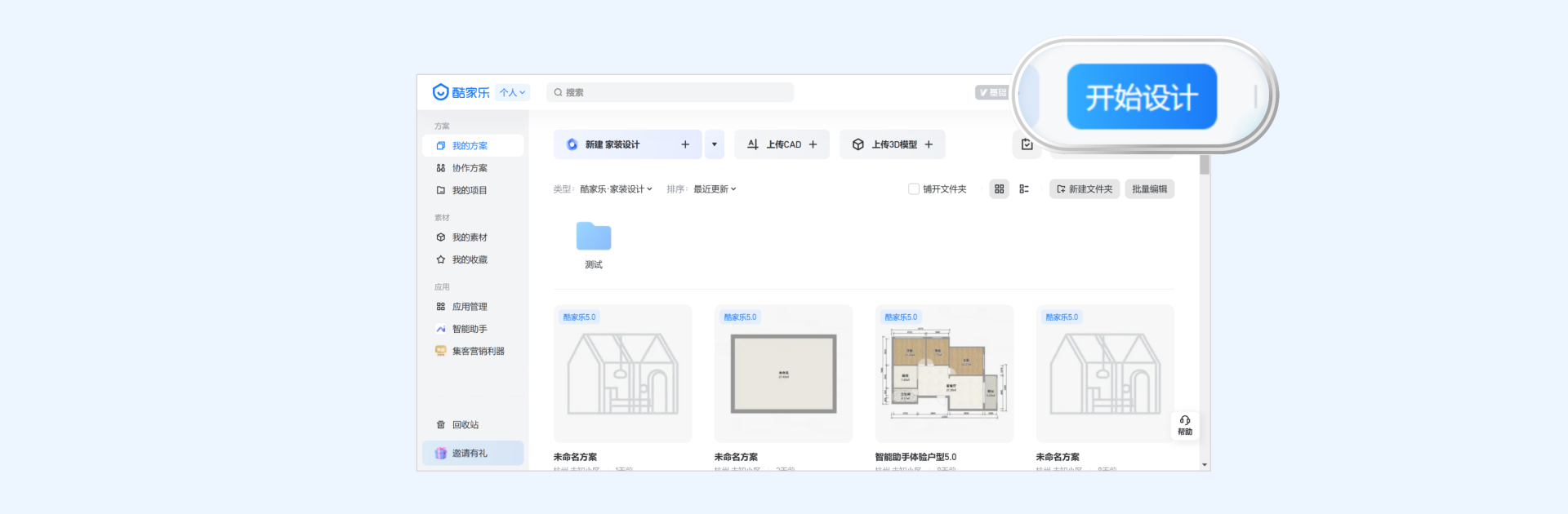
打开工具后,可以选择新建方案去创建户型
- 新建方案这里一共提供了4种方式,可以创建户型: 自由绘制、 搜索户型库 、导入图纸 、量房数据(最常用的为前三种)
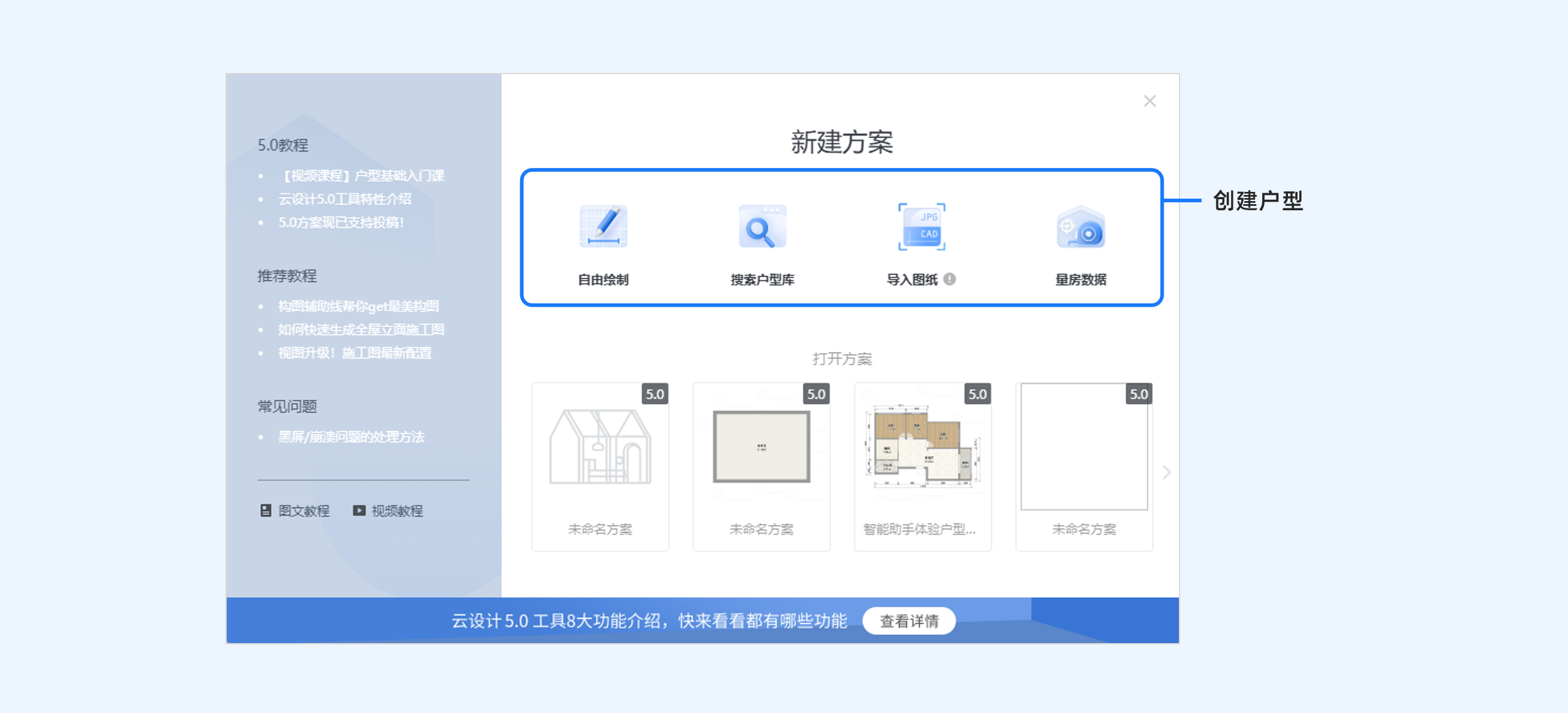
二、创建户型
1、搜索户型
1)入口
官网入口:在【工作台】页面点击【前往官网】

鼠标放置顶部的【资源】,点击【户型库】

工具端入口:在【画户型】工具中,点击左侧栏的【搜索户型】

2)操作步骤
- 点击搜索户型后,在弹出的户型库面板选择所在地区,并输入楼盘名或小区名进行搜索
- 输入小区名称点击搜索后会展示当前小区的所有户型,在顶部筛选房型及面积后选择对应户型点击去设计,进入设计工具该户型生成成功
- 更多户型搜索方法教程见线上文档:点击查看
- 工具端搜索户型具体操作步骤演示视频教程如下:
2、导入图纸
如果你已有户型图片或 CAD 文件,可以选择通过导入户型图来开始设计
1)入口
入口一:在画户型工具中,点击【导入图纸】

入口二:进入设计工具界面,在弹出的面板点击【导入图纸】

2)操作步骤
-
点击【导入图纸】按钮,在弹出的面板中选择要上传的cad文件,点击打开
-
选择导入方式,点击确定,即可根据图纸生成户型
- 导入图纸生成户型详细操作见线上文档:点击查看
- 具体操作步骤演示视频教程如下:
3、自由绘制
1)通过自行绘制墙体、结构、门窗,手动精准绘制户型
- 点击查看视频:点击此处学习视频课程
- 在户型工具界面左侧栏墙体、结构、门窗使用教程见线上文档:点击查看
2)更多学习方式,酷家乐入门课程推荐:
提示:课程视频内的工具界面可能会有更新,请以实际界面为准